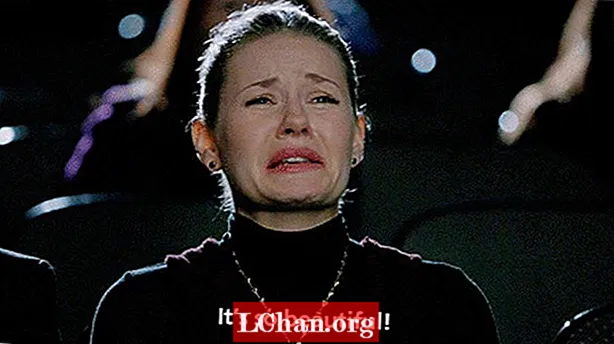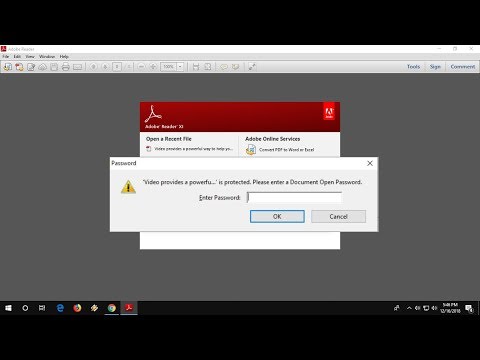
Kandungan
- Bahagian 1. Dekripsikan PDF Apabila Anda Lupa
- 1.1. Nyahsulitkan Keselamatan PDF melalui PassFab untuk PDF
- 1.2. Decrypt PDF Online dengan PDF Decrypter
- 1.3. Alih keluar Penyulitan dari PDF dengan menggunakan Chrome
- Bahagian 2. Nyahkripsi PDF Sekiranya Anda Ingat Kata Laluan
- Ringkasan
Seperti yang kita semua sedia maklum bahawa fail PDF sangat selamat dan kebanyakannya digunakan untuk perkongsian dokumen tetapi masalah utama timbul ketika seseorang mahu nyahsulit PDF. Sekarang penyahsulitan tidak lebih sukar, baca artikel di bawah ini, kami telah menyediakan penyelesaian yang luar biasa untuk membuang penyulitan dari PDF dengan atau tanpa kata laluan, jadi jika anda juga salah satu daripada mereka yang ingin menyahsulit PDF maka artikel ini adalah untuk anda.
Bahagian 1. Dekripsikan PDF Apabila Anda Lupa
1.1. Nyahsulitkan Keselamatan PDF melalui PassFab untuk PDF
PassFab untuk PDF akan tetap menjadi keutamaan pertama saya sekiranya anda terlupa kata laluan PDF anda. Kini dalam beberapa minit anda dapat menyahsulit PDF dengan mudah kerana alat ini. Mudah dan senang digunakan. Sebilangan besar orang menggunakan penyelesaian lain untuk memulihkan kata laluan seperti CMD, tetapi menggunakan CMD adalah tugas paling rumit yang pernah saya temui dan berbahaya untuk sistem juga kerana menaip Command Line yang salah. Tetapi alat ini telah diuji oleh banyak pakar, mereka menilai itu 10/10 kerana keselamatannya.
Mari kita lihat panduan untuk Buka Kunci PDF melalui PassFab untuk PDF
Langkah 1: Adakah anda sudah mempunyai alat ini? Sekiranya tidak, pergi ke pautan ini dan muat turun PassFab untuk PDF.
Langkah 2: Selepas memuat turun, lancarkannya.

Langkah 3: Sekarang Menu pertama akan muncul, di sana anda dapat melihat butang TAMBAHKAN, memuat naik fail PDF yang disulitkan.

Langkah 4: Memuat naik selesai? Jika ya! Di bawah butang Tambah, anda dapat melihat tiga jenis serangan
1: Serangan Kamus: Sebilangan besar orang menggunakan kata laluan yang lebih kerap digunakan, jadi pilihan ini adalah untuk mereka.

Catatan: Sekiranya anda mengetahui bahawa kata laluan anda akan sering digunakan maka anda boleh membuat fail .txt dan menambahkan senarai semua kata laluan yang paling sering anda gunakan dan kemudian memuat naik fail tersebut dengan pergi ke tetapan. Sekiranya anda ingin menggunakan kamus sistem lalai maka ia juga boleh digunakan.

2. Brute Force with Mask Attack: Sebilangan besar orang menggunakan petunjuk kata laluan jadi jika anda mempunyai petunjuk anda boleh menggunakan pilihan ini. Untuk menambahkan lebih banyak penyesuaian, pergi ke tetapan.

3. Brute Force Attack: Tidak ada petunjuk kata laluan? Kemudian cuba pilihan ini. Walaupun pilihan ini memerlukan masa yang lama untuk pemulihan tetapi ini adalah pilihan terbaik kerana mencuba semua kemungkinan kombinasi.

Langkah 5: Akhirnya berakhir! Tekan butang Mula. Adakah seseorang memanggil? Perlu pergi? Jangan risau lagi, anda juga boleh menghentikan prosesnya dan boleh memulakannya pada masa lapang.

Sekiranya anda tidak berhenti sebentar, kata laluan akan dipulihkan; tidak lama lagi pop timbul akan muncul dengan kata laluan. Akhirnya anda boleh menyahsulit PDF dengan kata laluan ini.

Berikut adalah tutorial video mengenai cara menggunakan alat pemulihan kata laluan PDF ini:
1.2. Decrypt PDF Online dengan PDF Decrypter
PDF Decrypter adalah platform web dalam talian di mana anda boleh menyahsulitkan PDF anda secara dalam talian. Menggunakan platform dalam talian untuk penyahsulitan adalah kaedah yang luar biasa untuk menjimatkan masa anda.
Panduan Mendekripsi PDF Dalam Talian melalui PDF Decrypter
Langkah 1: Cukup lawati freefileconvert.com/decrypt-pdf dan muat naik fail PDF.
Langkah 2: Masukkan kata laluan penyahsulitan.
Langkah 3: Pada akhirnya pilih butang "Decrypt PDF", tidak lama lagi PDF akan didekripsi.
1.3. Alih keluar Penyulitan dari PDF dengan menggunakan Chrome
Langkah 1: Buka Google Chrome.

Langkah 2: Pergi ke Google Drive, di sana anda dapat melihat butang BARU hanya memuat naik fail PDF yang Dilindungi Kata Laluan anda dari sana.

Langkah 3: Sekarang untuk membuka fail anda perlu klik dua kali pada fail tersebut.

Langkah 4: Sekarang anda perlu menekan CTRL + P supaya pop timbul "Print" Window muncul.

Langkah 5: Sekarang pada Menu ini anda dapat melihat "Tukar Butang". Pilihnya dan kemudian pilih "Simpan sebagai PDF".

Pada akhir gunakan butang "Simpan". Fail PDF yang diduplikasi akan disimpan di komputer anda.
Bahagian 2. Nyahkripsi PDF Sekiranya Anda Ingat Kata Laluan
Sekiranya anda ingin mengetahui cara menyahsulitkan PDF apabila anda mempunyai kata laluan, kemudian buka fail PDF yang dienkripsi, ia akan meminta memasukkan kata laluan terbuka dokumen, cukup masukkan kata laluan dan buka kunci.
Ringkasan
Kesimpulan ringkas dari artikel ini adalah bahawa kebanyakan orang bertanya mengenai cara menyahsulit fail PDF dengan atau tanpa kata laluan, jadi kami telah merangkumi penyelesaian yang luar biasa di dalamnya. Salah satu cara untuk menyahsulit PDF adalah manual dengan cara lain adalah melalui perisian profesional iaitu PassFab for PDF, alat pemulihan kata laluan terbaik pdf. Sekiranya kita membincangkan ciri-cirinya, anda akan mengetahui bahawa ia tidak akan merosakkan kandungan anda semasa proses pemulihan dan 100% selamat. Jadi beli hari ini! Semoga anda dapati panduan ini berguna. Sekiranya anda menyukai siaran bermaklumat ini, kongsi dan lawati kami setiap hari untuk artikel yang lebih bermaklumat.